时间:2023-09-22 09:30:10 作者:木子 来源:系统之家 1. 扫描二维码随时看资讯 2. 请使用手机浏览器访问: https://m.xitongzhijia.net/xtjc/20230922/294589.html 手机查看 评论 反馈
最近有一些小伙伴在初始化自己Win11系统的电脑时被提示“初始化电脑时出现问题”从而导致失败,那么这种情况我们要如何去解决呢?其实有多个方法可以选择,不清楚操作的小伙伴就和小编来看看具体的操作步骤吧。

方法一:使用启动修复
启动修复是Windows系统内置的一项专门用于修复电脑引导问题的实用功能,一般电脑蓝屏之后可以直接选择此方法先试一试,有很大的概率会直接解决问题,很神奇。
1. 请您使用Windows安装光盘或者可启动U盘连接到计算机并确保系统能够正常检测到它。
2. 重启计算机,等待屏幕亮起之后反复点击BIOS键进入BIOS(通常为ESC、DEL、F2等,具体按键取决于您的主板型号,请自行百度查找),然后在BIOS中将引导优先项修改为您的系统引导介质,按F10保存并退出。
3. 重启计算机,进入Windows系统安装界面,先随便设置一下常规选项,然后单击“下一步”,然后单击左下角的“修复计算机”选项。
4. 依次单击“疑难解答”>“高级选项”>“启动修复”。

5. 等待执行完毕之后,重启计算机并再次尝试重置此电脑,查看重置电脑时出现问题的情况是否已被解决。
方法二:使用命令提示符
命令提示符也是Windows系统内置程序中不可忽视的一个重要功能,它非常实用,仅需在窗口内输入命令行即可完成各种各样的计算机任务,比如当我们重置电脑出现问题时,则可以实用sfc命令来修复检查修复一下系统文件,快速排查问题。
1. 按照方法一中的流程进入高级选项然后选择“命令提示符”。

2. 输入sfc /scannow并按一次Enter键执行系统文件检查修复任务。
如果上述命令无效的话,您还可以尝试该命令,并在每一行命令后按一次Enter键执行:
reagentc /disable
reagentc /enable

如果上述命令还是无效的话,您还可以尝试这几条命令,同样也需要在每行命令后按一次Enter键执行。
cd %windir%\system32\config
ren system system.001
ren software software.001
如果这些命令执行之后,Win11、Win10重置失败未做更改或初始化电脑时出现问题仍然没有得到改善的话,您还可以尝试一下chkdsk C:/f /r /x命令来修复系统盘错误。
方法三:重装系统
如果以上方法都无法解决可以尝试重装系统。
推荐系统下载:Win11纯净版iso镜像(流畅稳定)【点击下载】
Win11纯净版iso镜像(流畅稳定)是一个非常干净的系统,不仅在安装之后用户们可以轻松的进行使用,而且系统的资源模式非常的智能,能够支持用户们随时的对各种程序进行快速响应使用,此外还拥有强大的服务等待大家的体验。
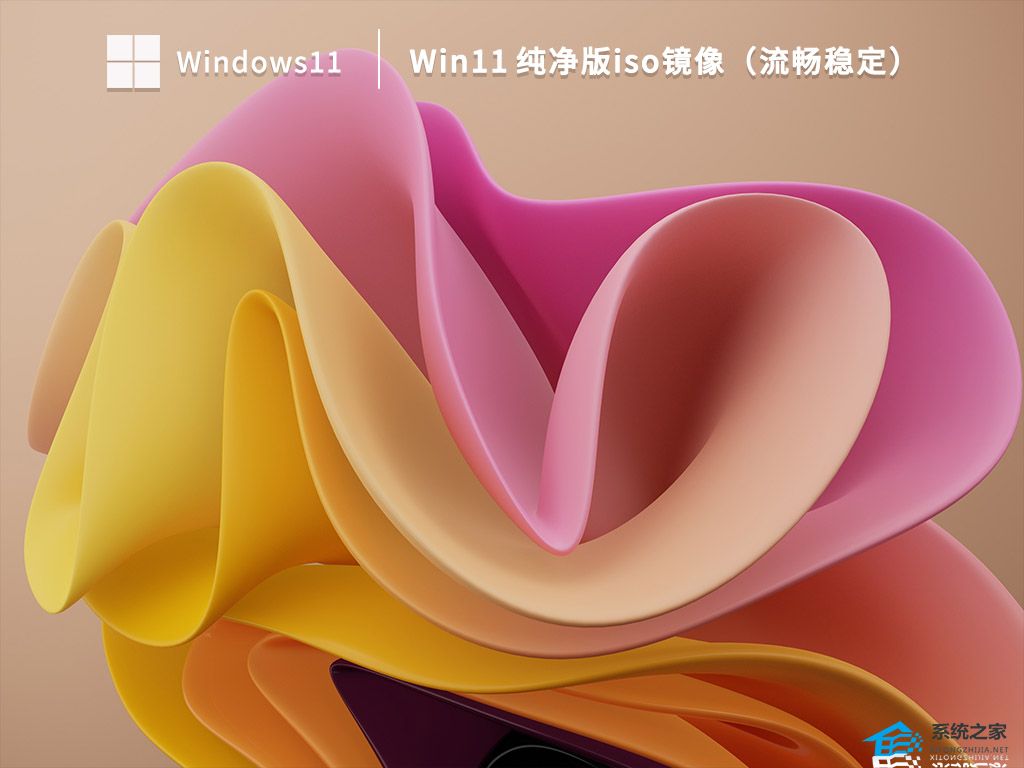
以上就是系统之家小编为你带来的关于“Win11初始化电脑时出现问题怎么解决”的全部内容了,希望可以解决你的问题,感谢您的阅读,更多精彩内容请关注系统之家官网。
发表评论
共0条
评论就这些咯,让大家也知道你的独特见解
立即评论以上留言仅代表用户个人观点,不代表系统之家立场